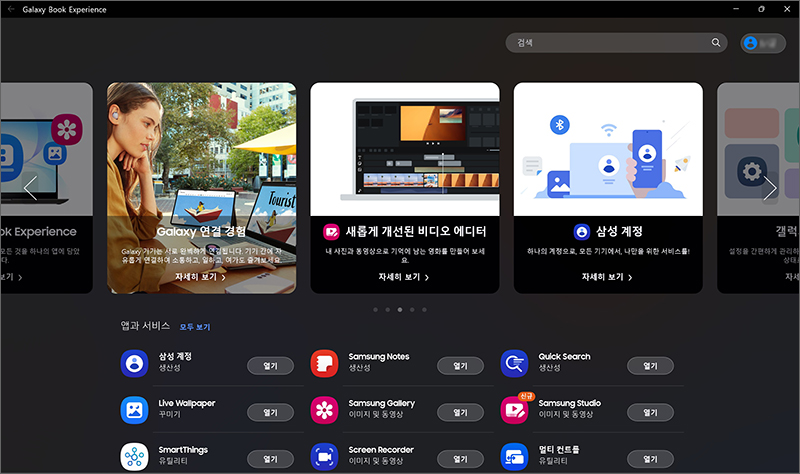Galaxy Book Experience 앱 사용하기
- 날짜 2023-10-20
- 조회수 22,584
Galaxy Book Experience(GBE)는 제품 구매 후 Galaxy Book을 더 편리하게 사용할 수 있는 다양한 소프트웨어 소개 및 기능을 찾아보거나 설치할 수 있는 앱 입니다.
[ Galaxy Book Experience 지원 조건 ]
- 2019년 이후 생산된 윈도우 11 지원 전모델
※ 삼성계정 로그인 시 다른 삼성 소프트웨어에서 별도의 로그인 없이 사용할 수 있습니다.
※ Galaxy Book Experience에 표시되는 메뉴 항목들은 각 소프트웨어 지원 국가 및 모델에 따라 달라질 수 있습니다.
※ 단, Windows가 미포함되어 출시된 Linux 제품은 Windows 설치 후 Windows Update를 통해 1회 자동 설치를 지원합니다.(Galaxy Book Experience 지원 모델 대상)
'Samsung Device Care' 앱 內 Galaxy Book Experience 링크를 통해서 Galaxy Book Experience를 설치하여 실행할 수 있습니다.
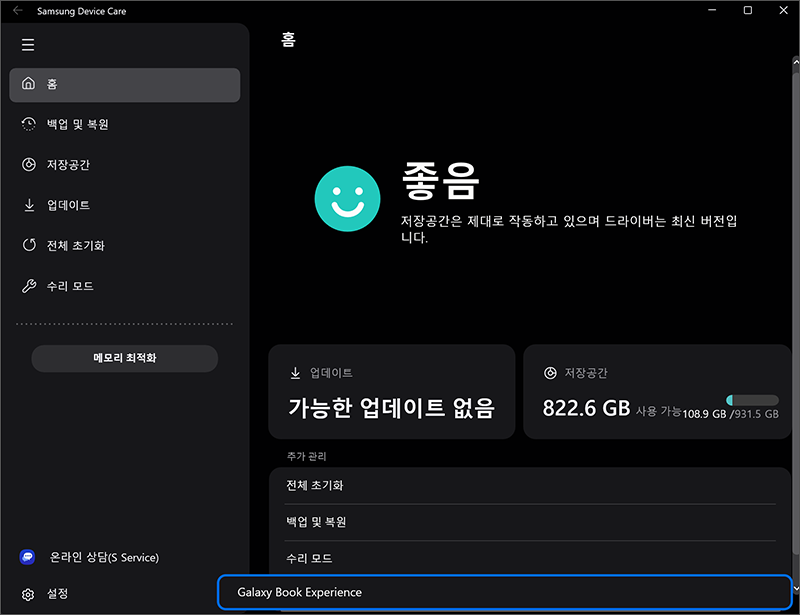
■ Galaxy Book Experience 알아보기
1. 주요 경험 배너
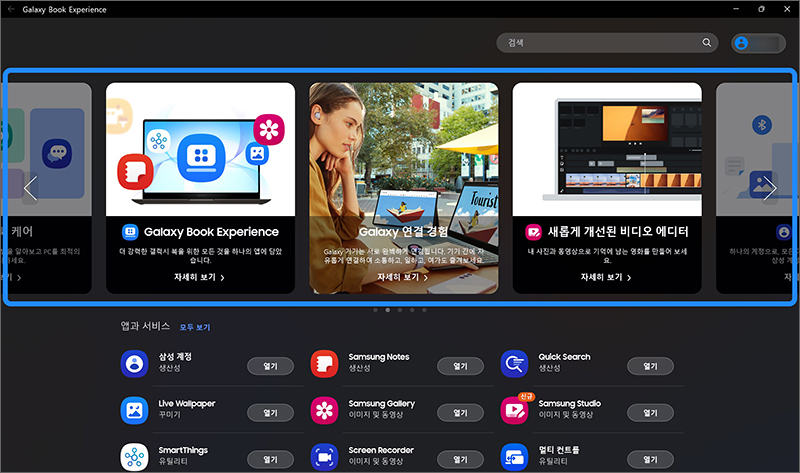
[주요 경험 배너 클릭 시]
Galaxy Book 사용 중 경험할 수 있는 다양한 주요 경험들을 대한 앱들을 모은 배너입니다.
알아보고 싶은 주요 경험 배너를 선택하면 해당 배너의 내용에서 사용될 수 있는 앱들을 소개하며, 앱을 실행할 수 있습니다.
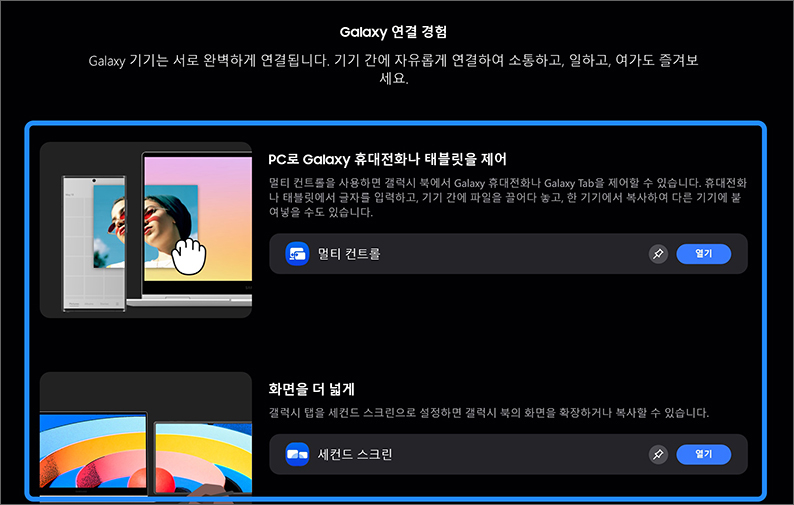
2. 앱과 서비스
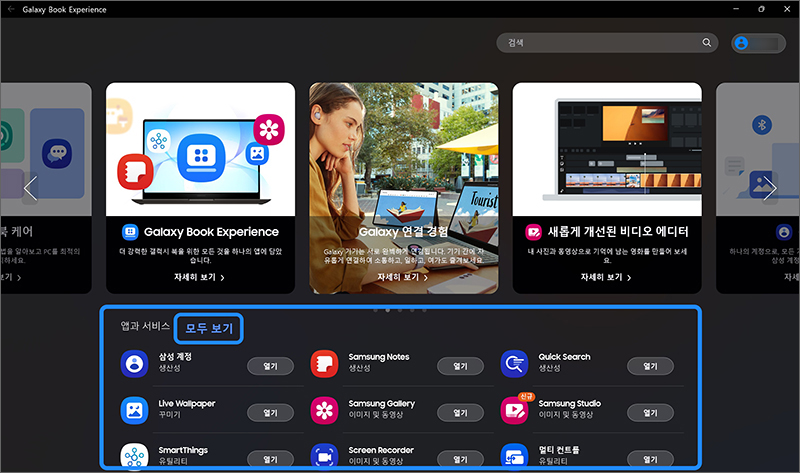
[ 모두 보기 클릭 시 ]
Galaxy Book에서 지원하는 삼성 앱들을 표시합니다.
설치되지 않은 앱은 [설치] 버튼을 눌러 설치를 진행할 수 있으며, 설치되어 있을 경우에는 [열기] 버튼을 눌러 앱을 실행할 수 있습니다

[ 앱 상세 정보 ]
열기 / 설치 버튼이 아닌 앱 이름을 선택하면 해당 앱에 어떤 기능이 있는지에 대한 상세 정보를 확인 할 수 있습니다.
메인 화면에서는 주요 사용되는 앱 9가지가 표시되며, [모두 보기]를 누르면 지원되는 모든 앱들을 확인할 수 있습니다.
신규 앱의 경우에는 [신규] 표시가 붙어 쉽게 확인할 수 있습니다.
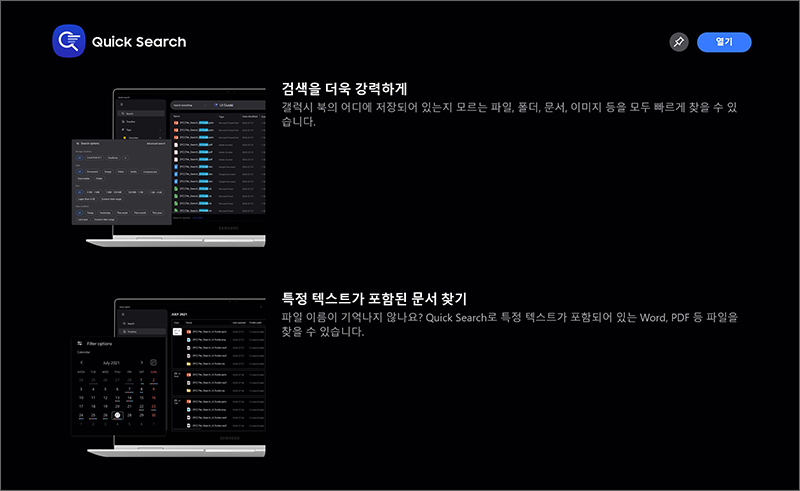
3. 검색 기능
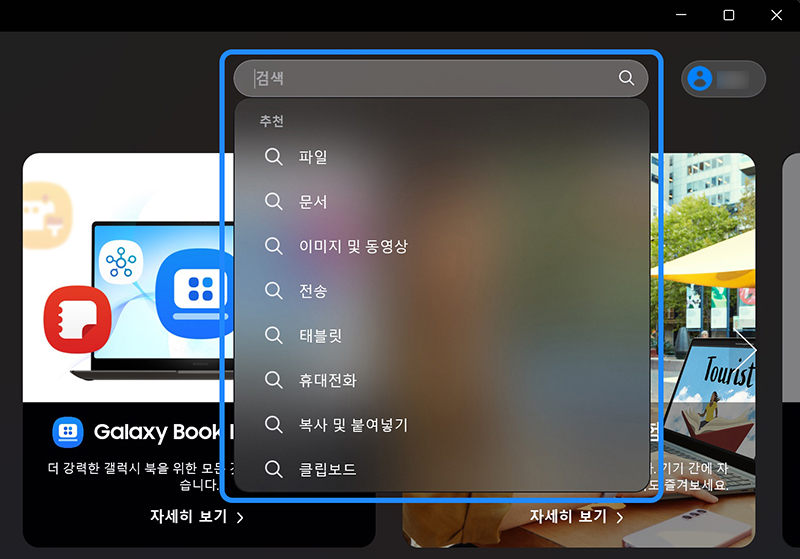
[ 검색 결과 화면 ]
검색 기능을 이용하여 하고싶은 일에 적합한 앱을 쉽게 찾을 수 있습니다.
예를들어 태블릿에 사용할 앱을 검색하고 싶을 경우 [태블릿]을 검색하면 이에 적합한 앱을 검색하여 표시합니다.
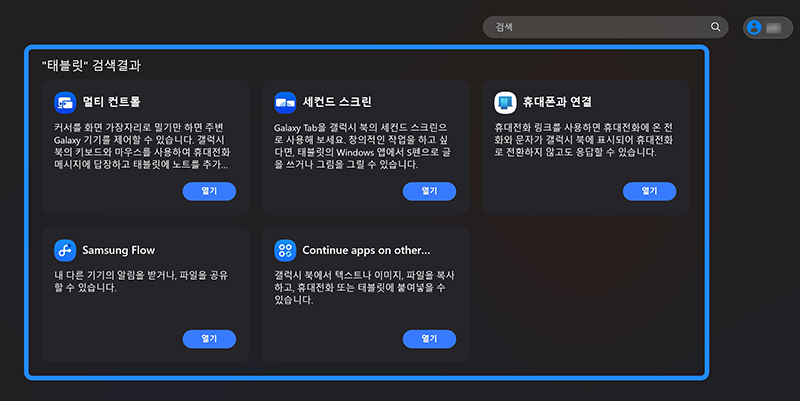
■ Galaxy Book Experience 실행하기
1. 바탕화면 작업표시줄의 검색창에서 [Galaxy Book Experience]를 검색하여 실행하세요.
※ 만일 Galaxy Book Experience 앱이 삭제되었다면 Microsoft Store 접속 후 검색하여 설치하실 수 있습니다.
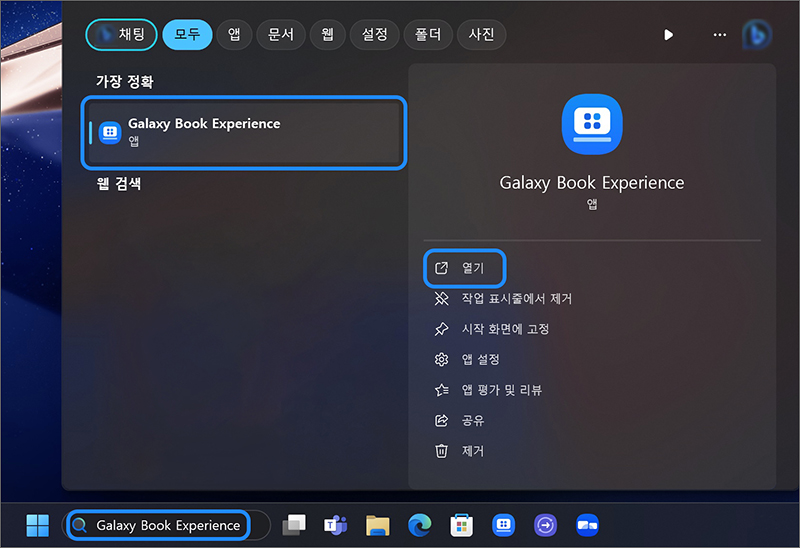
2. Galaxy Book Experience가 실행되면 원하는 서비스를 찾아 사용하세요.